在CAD軟件中,圖紙中圖形是比較重要的的組成部分,所以CAD編輯圖形是經常需要的操作,所以我們下面就來介紹一下CAD編輯圖形的操作。
打開圖形
對于控制板中或“Find(查找)”對話框中指定的圖形文件,用戶可通過如下方式將其在浩辰CAD系統中打開:
(1) 將圖形拖放到繪圖區域的空白處。
(2) 在該項目上單擊右鍵彈出快捷菜單,選擇“Open in
Windows(在窗口中打開)”項。
注意 使用拖放方式時不能將圖形拖到另一個打開的圖形上,否則將作為塊插入到當前圖形文件中。
將內容添加到圖形中
通過浩辰CAD 設計中心可以將控制板或“Find(查找)”對話框中的內容添加到打開的圖形中。根據指定內容類型的不同,其插入的方式也不同。
1. 插入塊
在要插入的塊上單擊右鍵彈出快捷菜單,選擇“Insert Block…(插入塊)”項。這種方法可按指定坐標、縮放比例和旋轉角度插入塊。
注意 將 浩辰CAD 設計中心中的塊或圖形拖放到當前圖形時,如果自動進行比例縮放,則塊中的標注值可能會失真。
2. 附著光柵圖像
可使用如下方式來附著光柵圖像:
(1) 將要附著的光柵圖像文件拖放到當前圖形中
(2) 圖像文件上單擊右鍵彈出快捷菜單,選擇“Attach
Image…(附著圖像)”項
3. 附著外部參照
將圖形文件中的外部參照對象附著到當前圖形文件中的方式為:
(1) 將要附著的外部參照對象拖放到當前圖形中。
(2) 圖像文件上單擊右鍵彈出快捷菜單,選擇“Attach
Xref…(附著外部參照)”項。
4. 插入圖形文件
對于浩辰CAD設計中心的圖形文件,如果將其直接拖放到當前圖形中,則系統將其作為塊對象來處理。如果在該文件上單擊右鍵,則有兩種選擇:
(1) 選擇“Insert as Block(作為塊插入)”項,可將其作為塊插入到當前圖形中。
(2) 選擇“Attach as XrefI…(作為外部參照附著)”項,可將其作為外部參照附著到當前圖形中。
5. 插入其他內容
與塊和圖形一樣,也可以將圖層、線型、標注樣式、文字樣式、布局和自定義內容添加到打開的圖形中,其添加方式相同。
6. 利用剪貼板插入對象
對于可添加到當前圖形中的各種類型的對象,用戶也可以將其從浩辰CAD設計中心復制到剪貼板,然后粘貼到當前圖形中。具體方法為:
(1) 選擇要復制的對象,單擊右鍵彈出快捷菜單,選擇“Copy(復制)”項。
以上就是關于CAD編輯圖形以及對CAD中的查看、查找對象等操作的介紹,這些在CAD軟件中都是比較重要的存在,大家要好好掌握。

2019-10-11
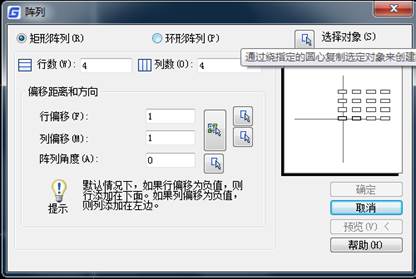
2019-08-07
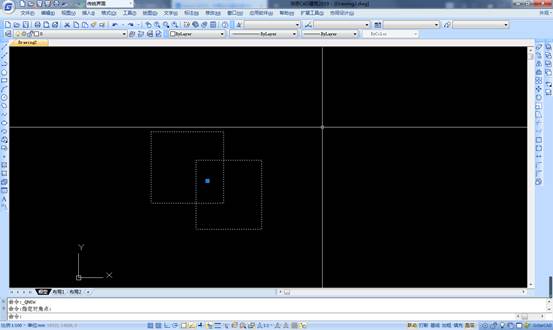
2019-08-07
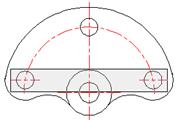
2019-08-07

2019-06-04

2023-11-09

2023-11-09

2023-11-09

2023-11-08

2023-11-07

2023-11-07

2023-11-06
